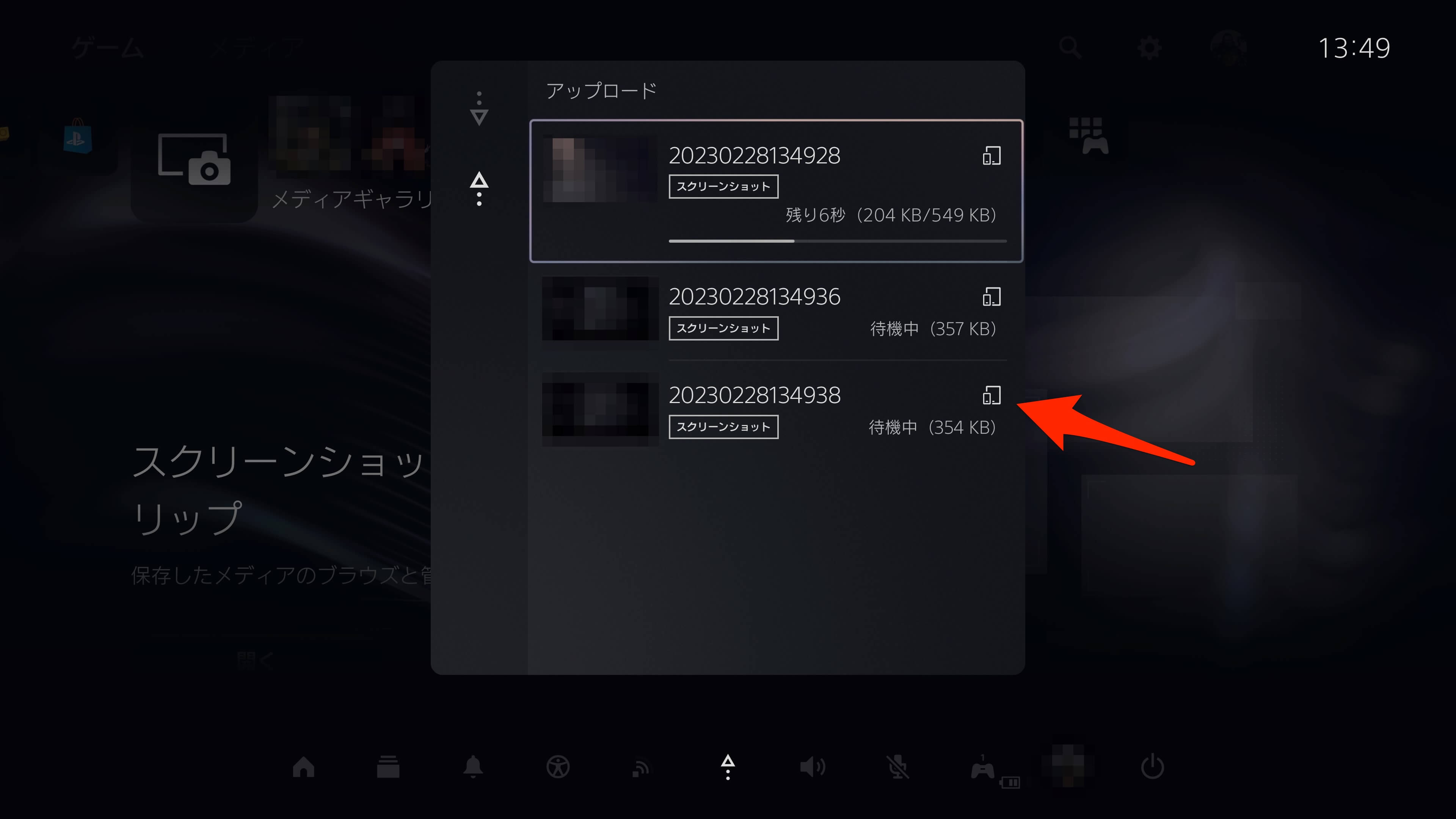PS5の純正コントローラー、DualSenseにはマイクが内蔵されているので、マイクを持ってない人でもコントローラーをマイク代わりに使うことができると思います。
とは言っても、音質はそこまで良くないのでゲーム配信やゲーム実況の動画投稿をやるならマイクは別で、ちゃんとしたものを用意した方がいいでしょう。そのため、コントローラーにマイクがあるのは知ってるけど使ってない、ミュートしているという人も多いと思います。
そうなってしまうと、コントローラーのマイクの使いみちが無くなってしまいます。そこで今回はDualSenseのマイクの使いみちを探してみました。
コントローラーのマイクを使ってテレビスピーカーの3Dオーディオ設定が可能
どうやらPS5コントローラーのマイクはテレビスピーカーの3Dオーディオ設定に使えるようです。
コントローラーのマイクを使うことで自分の部屋の音響特性を測定して、部屋に適した3Dオーディオ設定を反映させることができるとか。せっかくなのでやってみましょう。
テレビのスピーカーの3Dオーディオ設定のやり方
「設定」の「サウンド」を選びます。
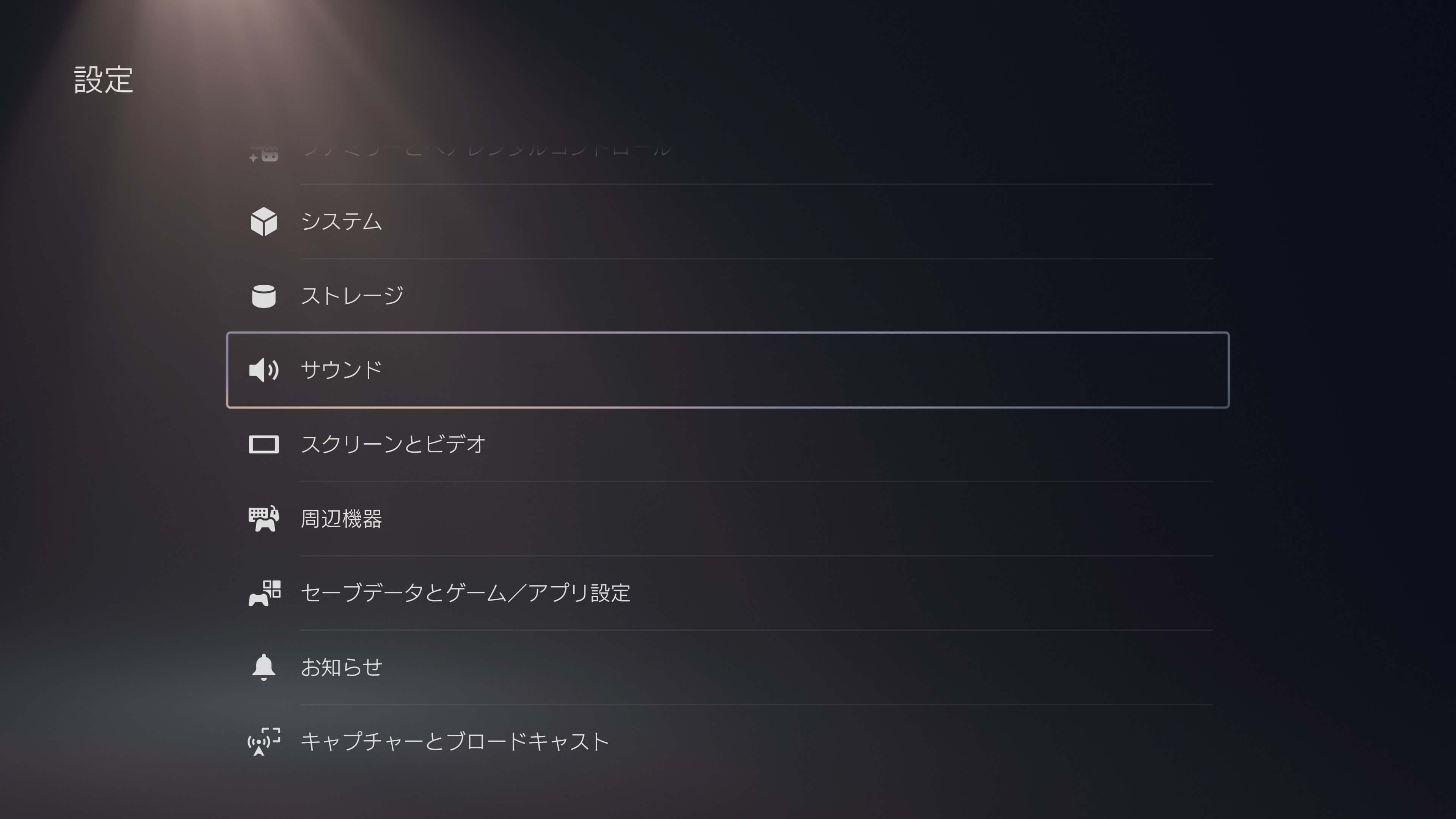
「3Dオーディオ(テレビの… 」を選んで「3Dオーディオを設定」を選びます。
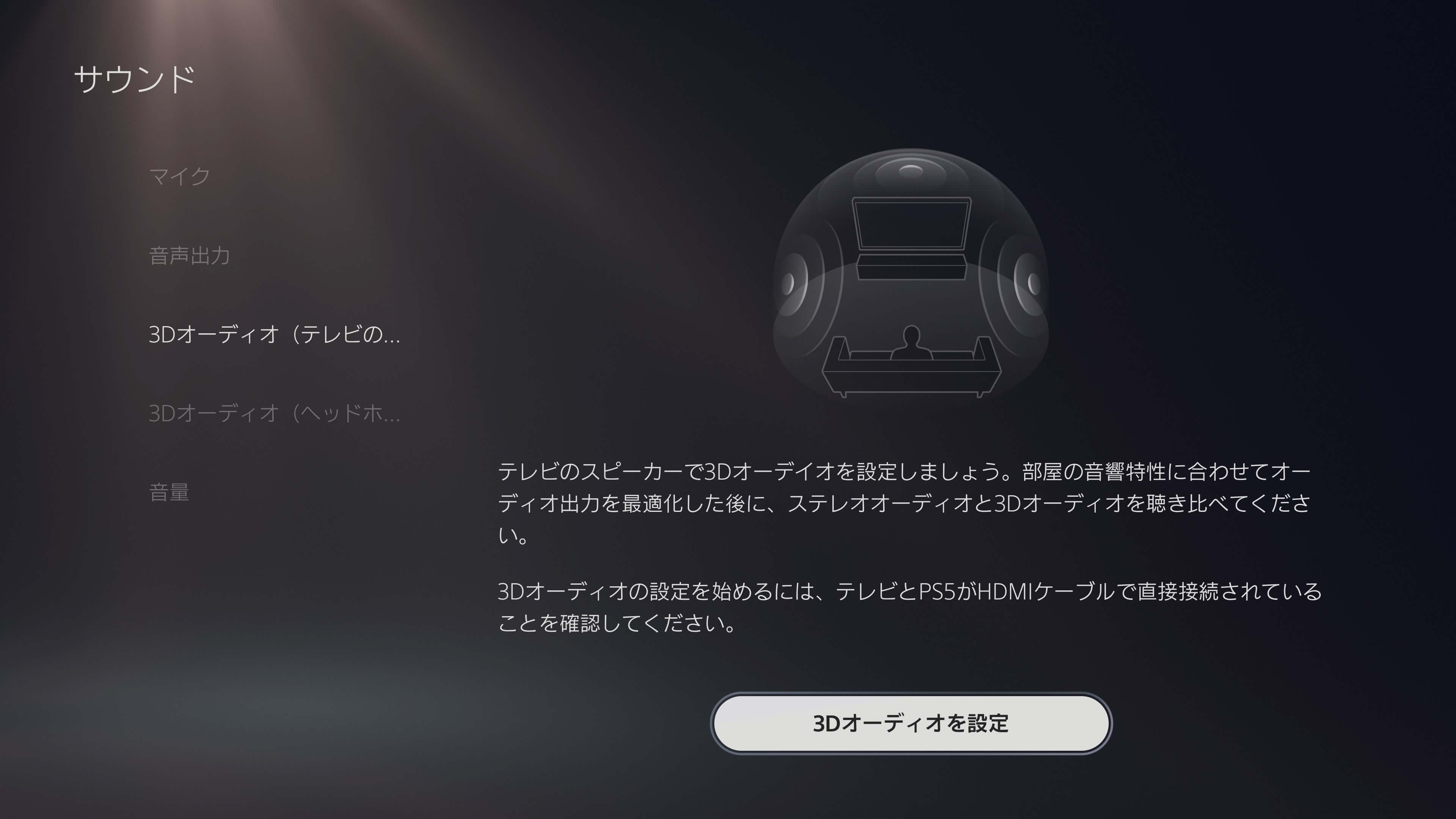
コントローラーのUSBケーブルを外して無線にして、「次へ」を選びます。
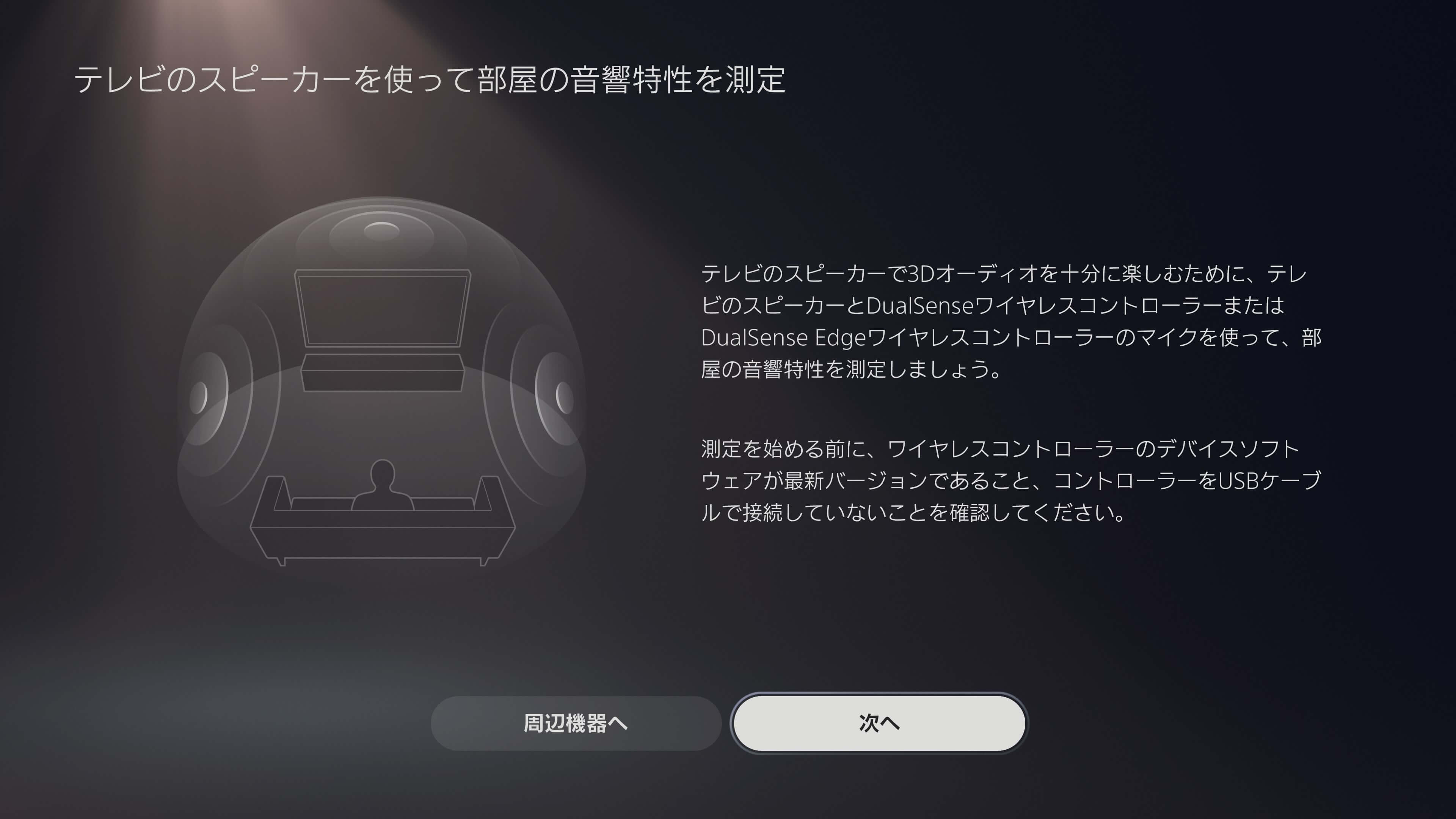
普段ゲームをプレイする場所に座り、顔の高さまでコントローラーを持ち上げて、測定を開始を選びましょう。
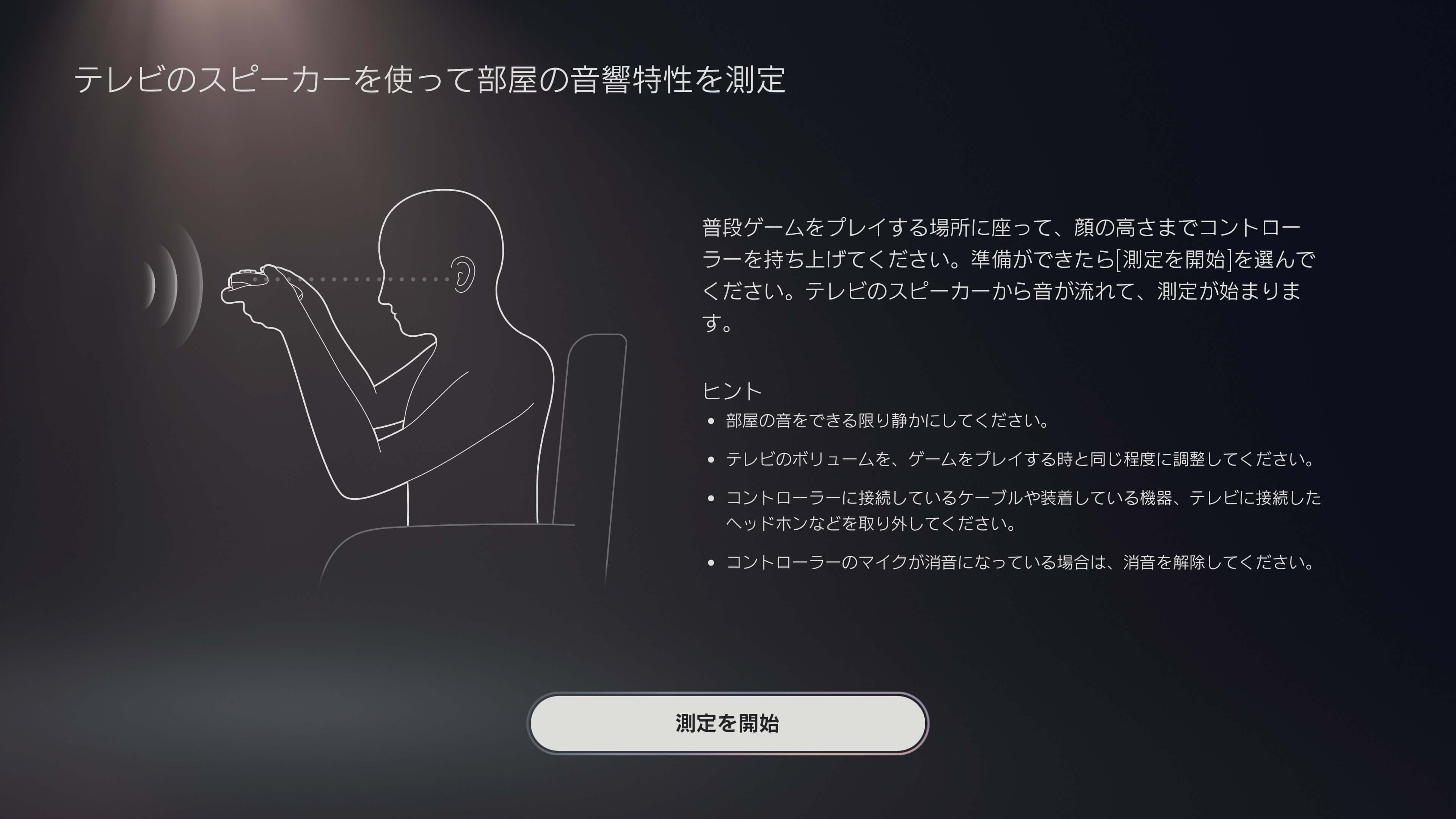
あとはテレビから測定の音が出ますので、しばらくそのままの状態で待てば完了です。
もし、測定に失敗した場合は画面に表示されてるヒントを参考にしてください。
1回設定したらしばらくは設定し直すことはないでしょうが、とりあえず3Dオーディオ設定にコントローラーのマイクが使えます。
他の使いみちはないでしょうか。
音声認識のゲームが出てきた場合にマイクをわざわざ用意しなくていい
3Dオーディオ設定の他にコントローラーのマイクが活躍する場面があるとしたら、今後、音声認識のゲームがたくさん出てきた場合に(もう多いのかな?)マイクをわざわざ用意する必要が無くなります。
普段、配信やボイスチャットをしている人ならマイクを持っているでしょうが、配信はしていない、ボイチャも使わない、ヘッドセットは使わずにテレビのスピーカーで音を流してるという人もいると思います。そんな方の場合は便利だと思います。
音声認識くらいなら音質にこだわる必要はありませんし、わざわざ普段は使わないマイクを用意する必要も無いです。頻繁に使うことは無いけど、あくまでもサポート機能と思っておけばいいのかもしれません。
(マイク機能を無くして安くしろーという声が聞こえてきそうな気がしますが笑)
とまぁ、少し無理やり良いところを絞り出した感じがしないでもないですが、マイクがあって困ることはないのかなと思います。あっ、マイク機能に気づかずに生活音をオンゲーで垂れ流していたという危険性はありそうですね…。もし、皆さんの周りで最近PS5を買ったよという人がいたら、まずはコントローラーのマイクをオフにするよう教えてあげてください。
結構、知らない人もいるのではないかと。以上です。